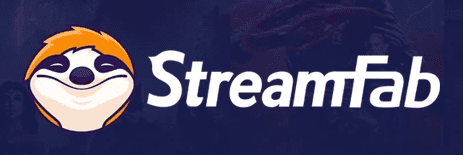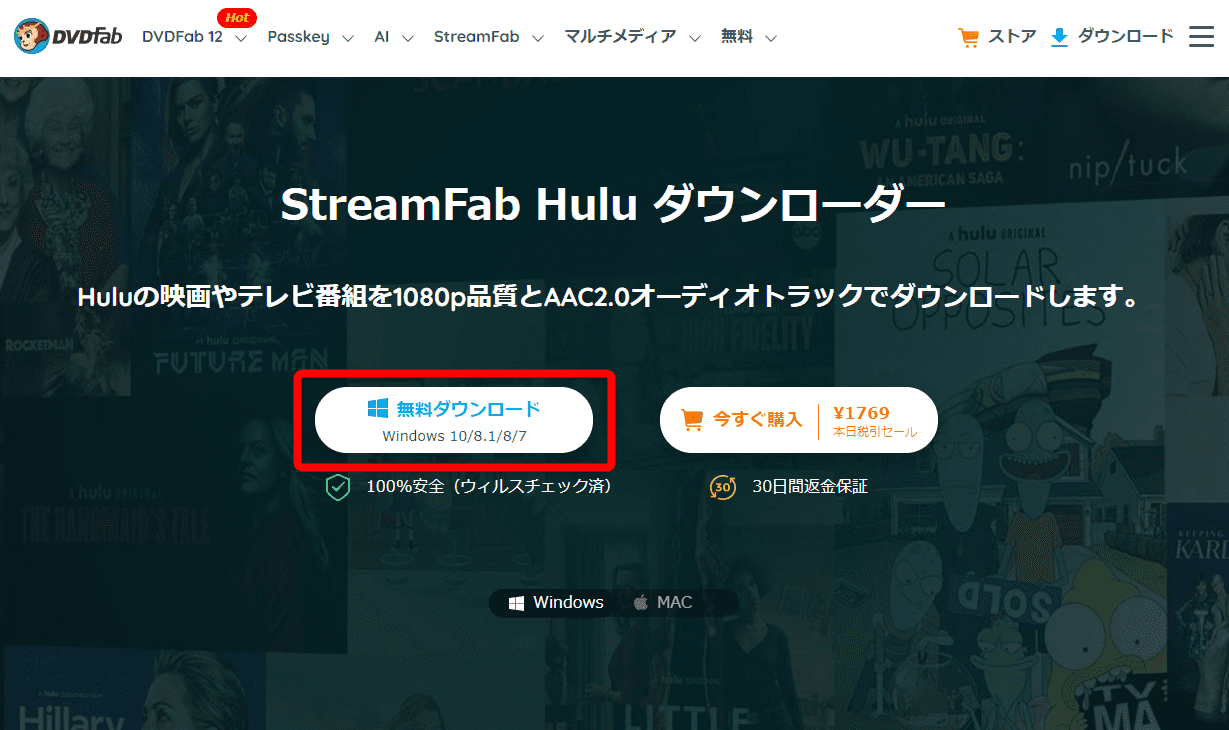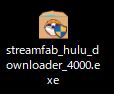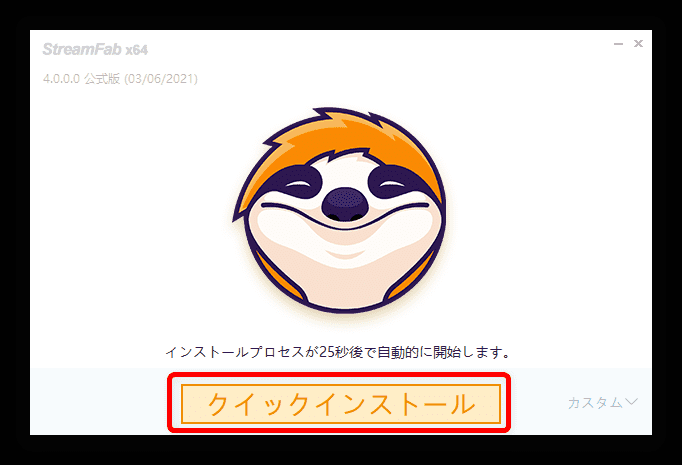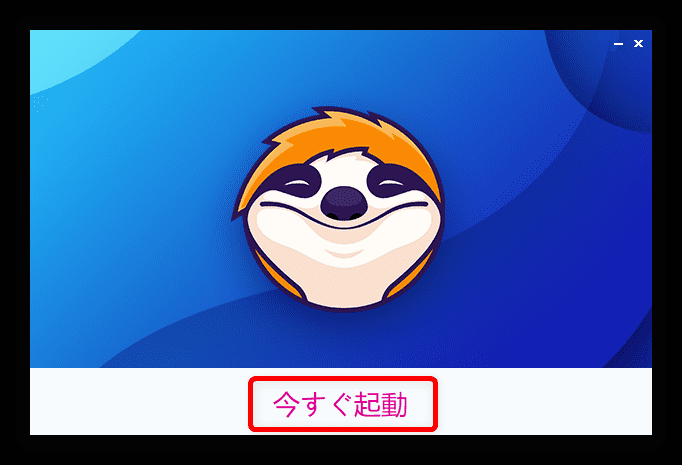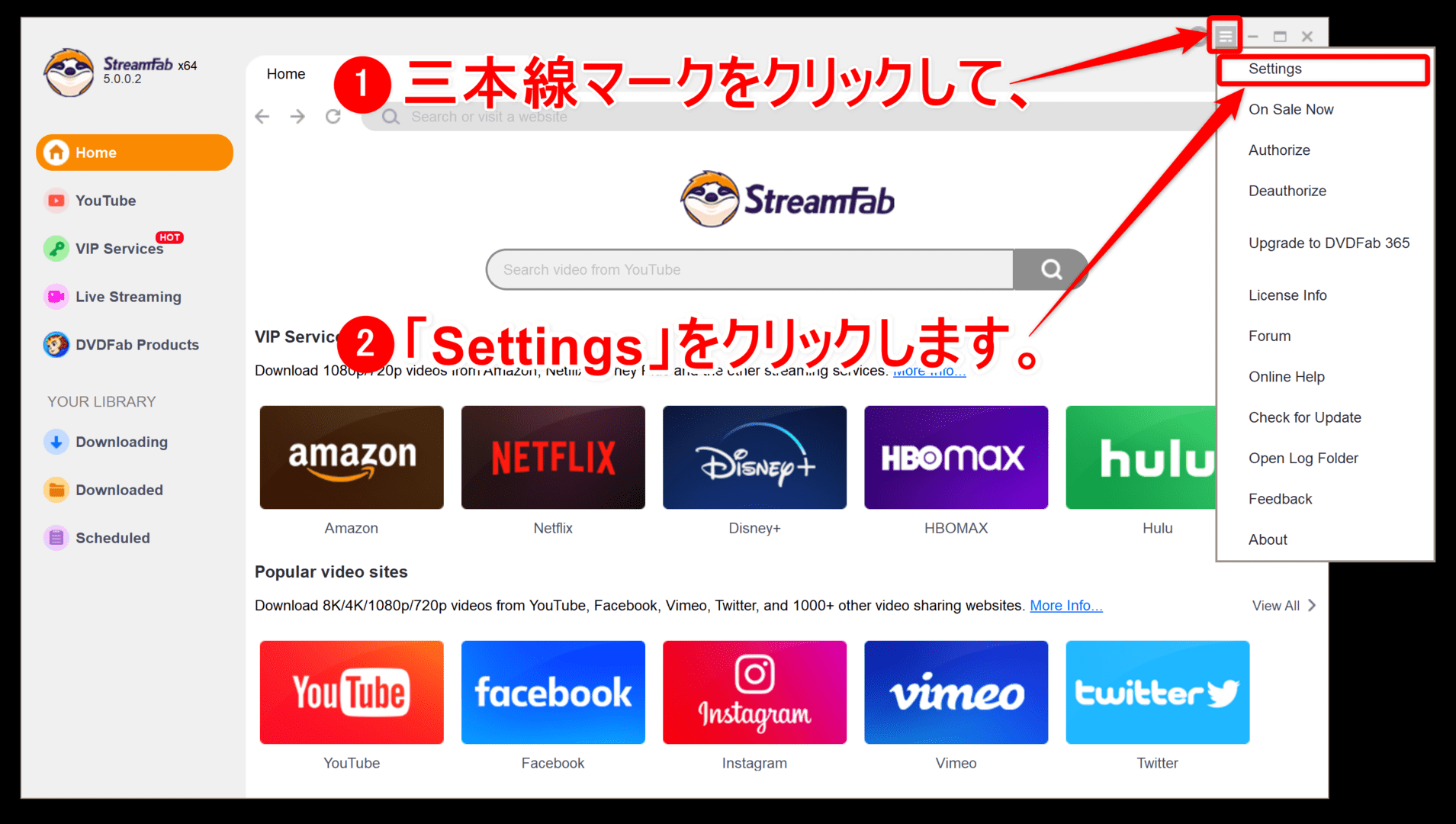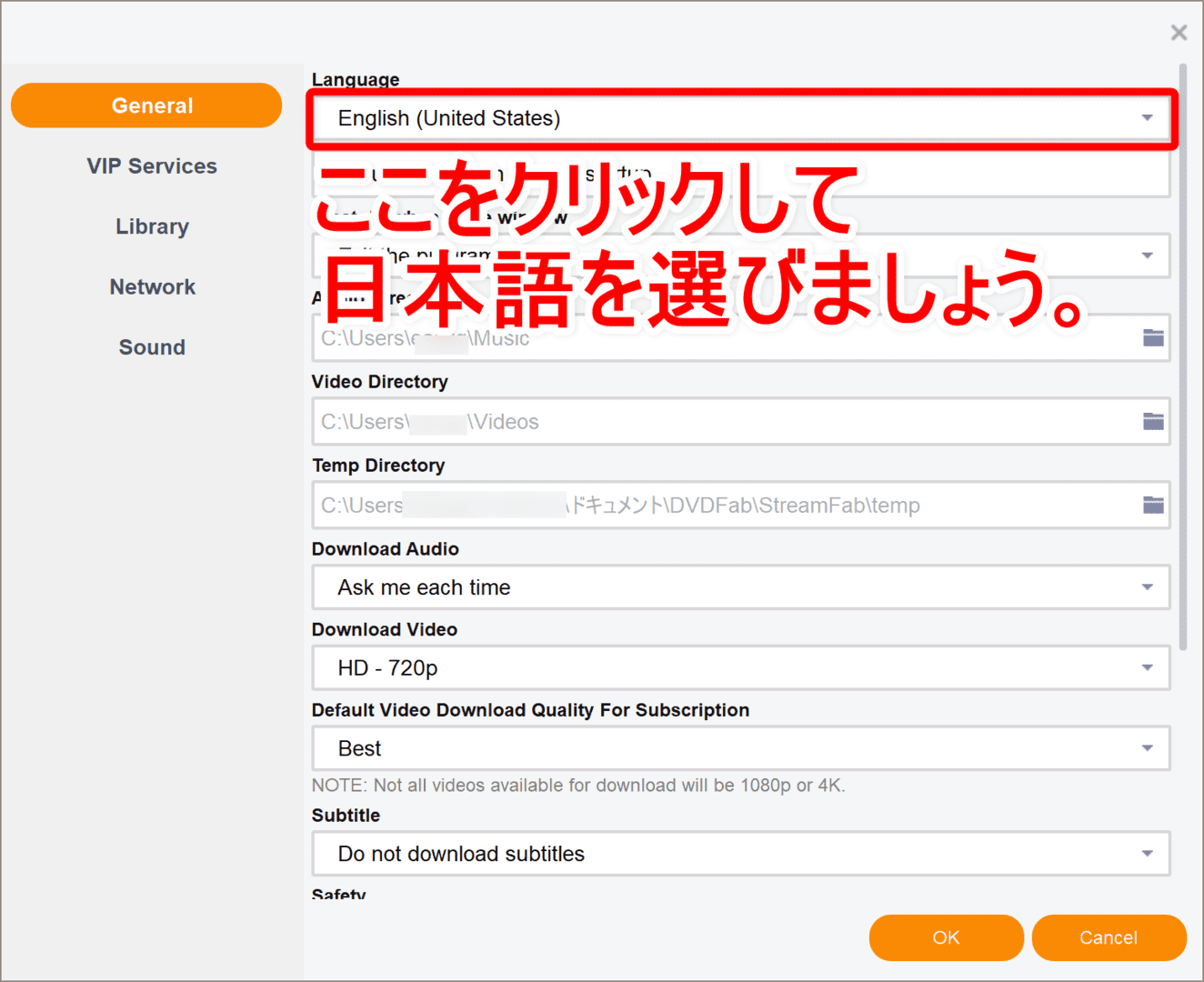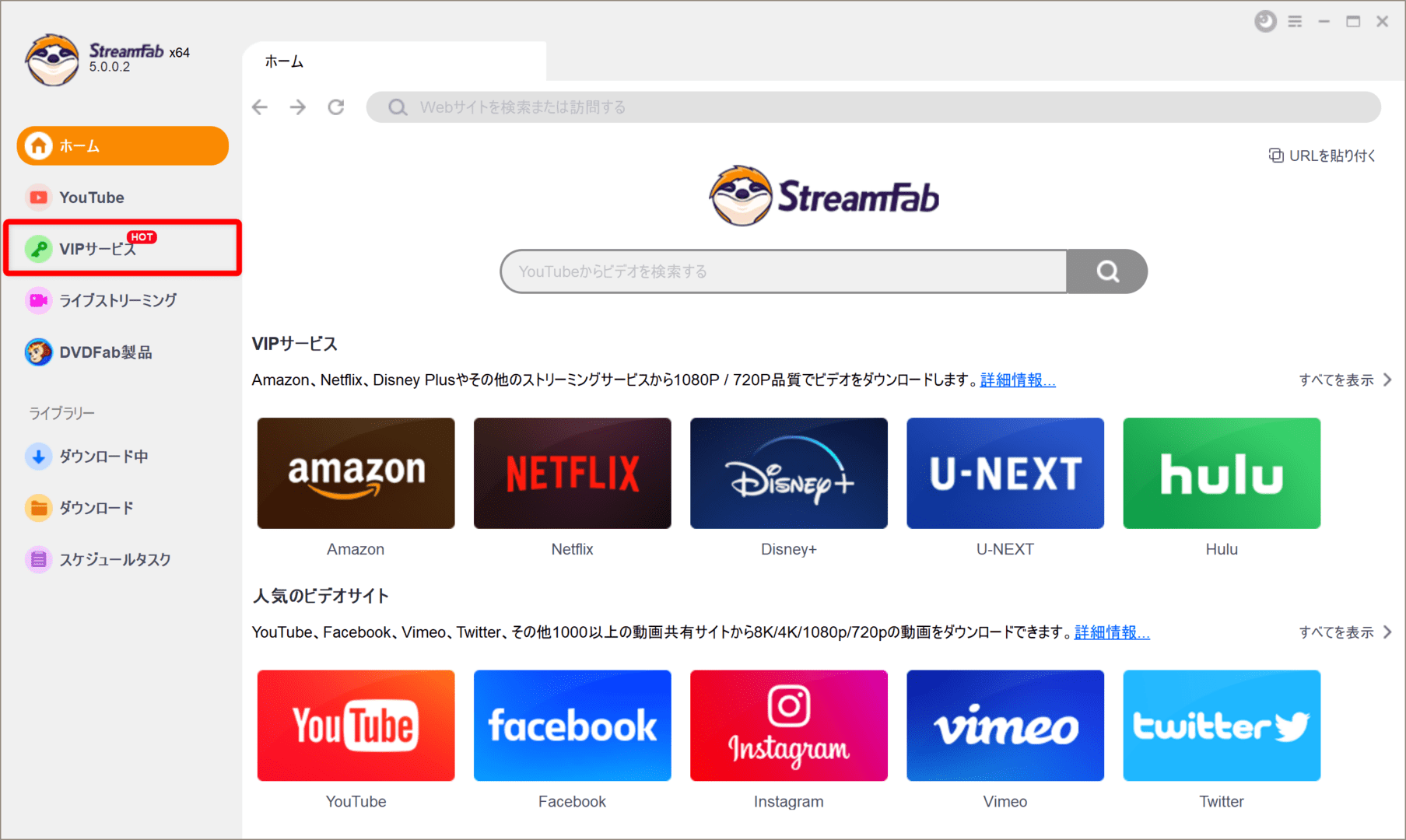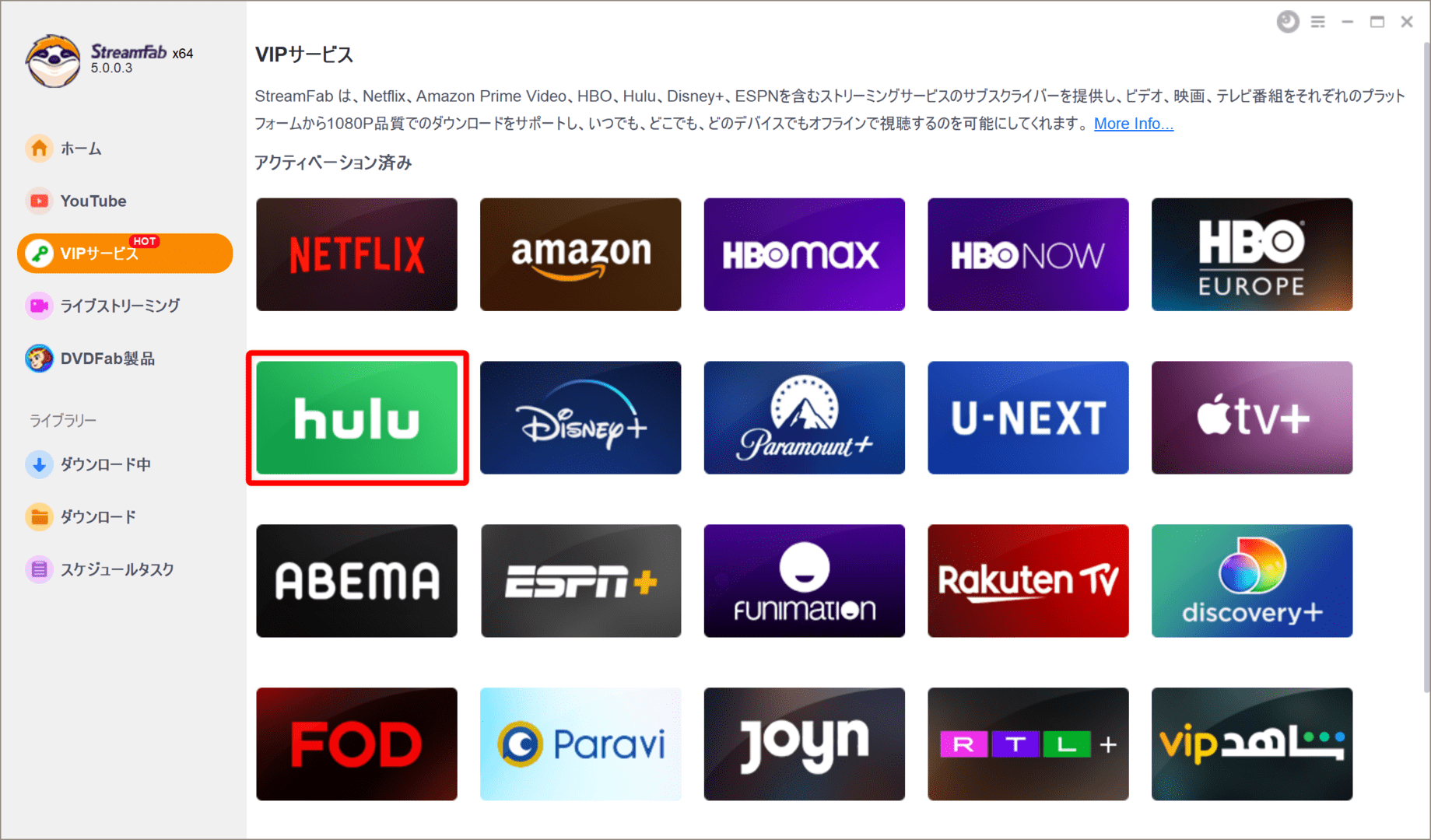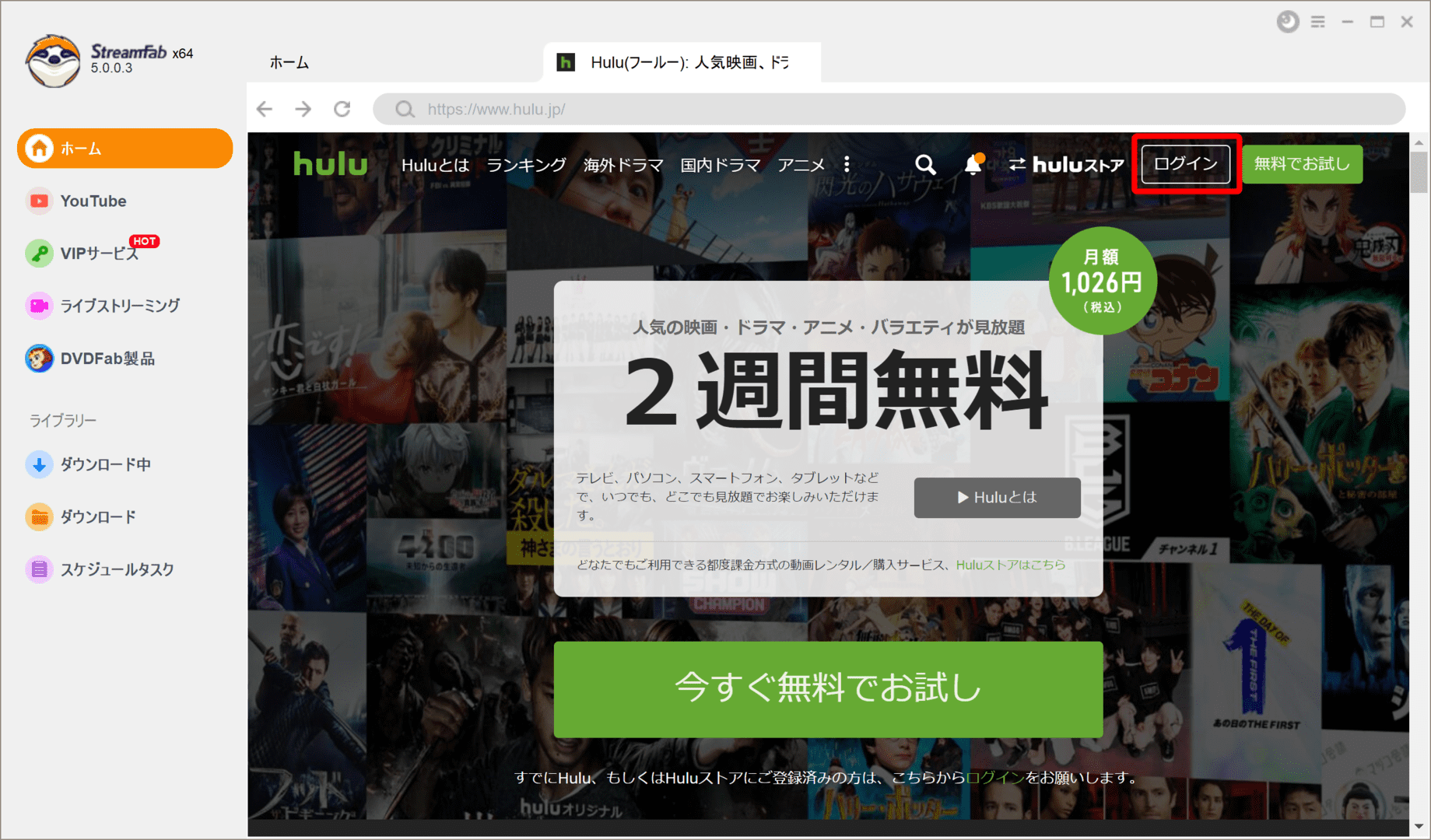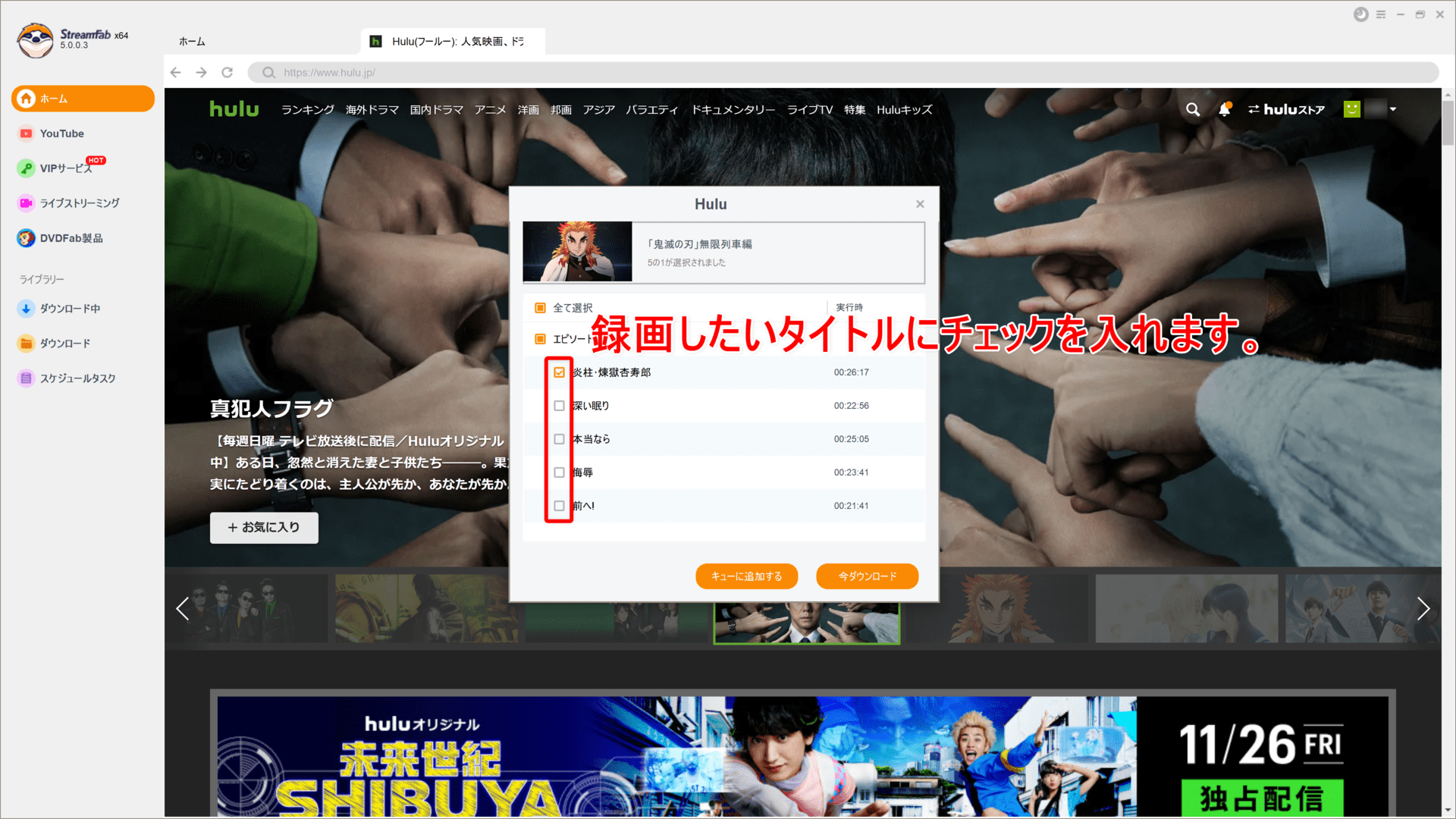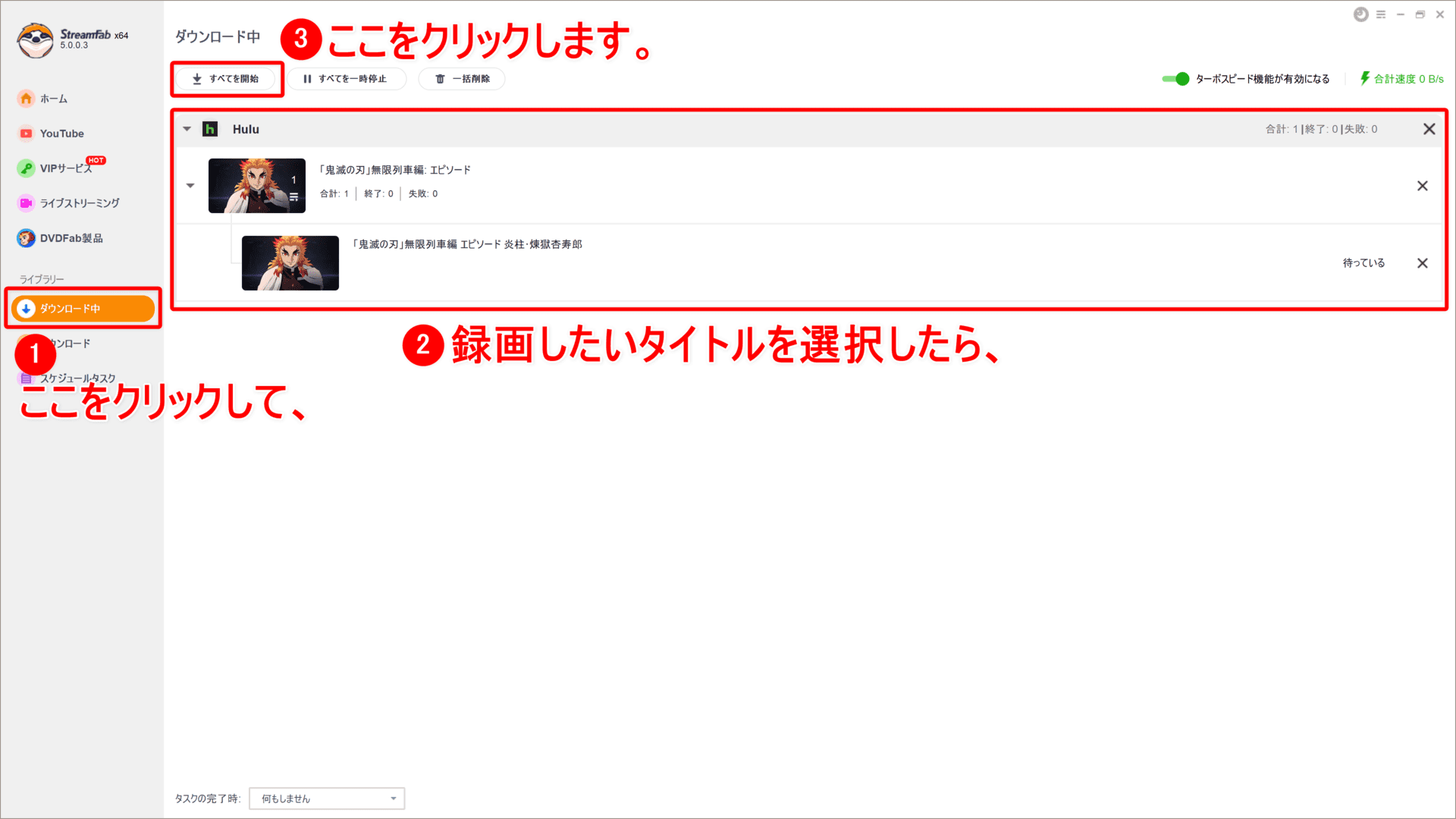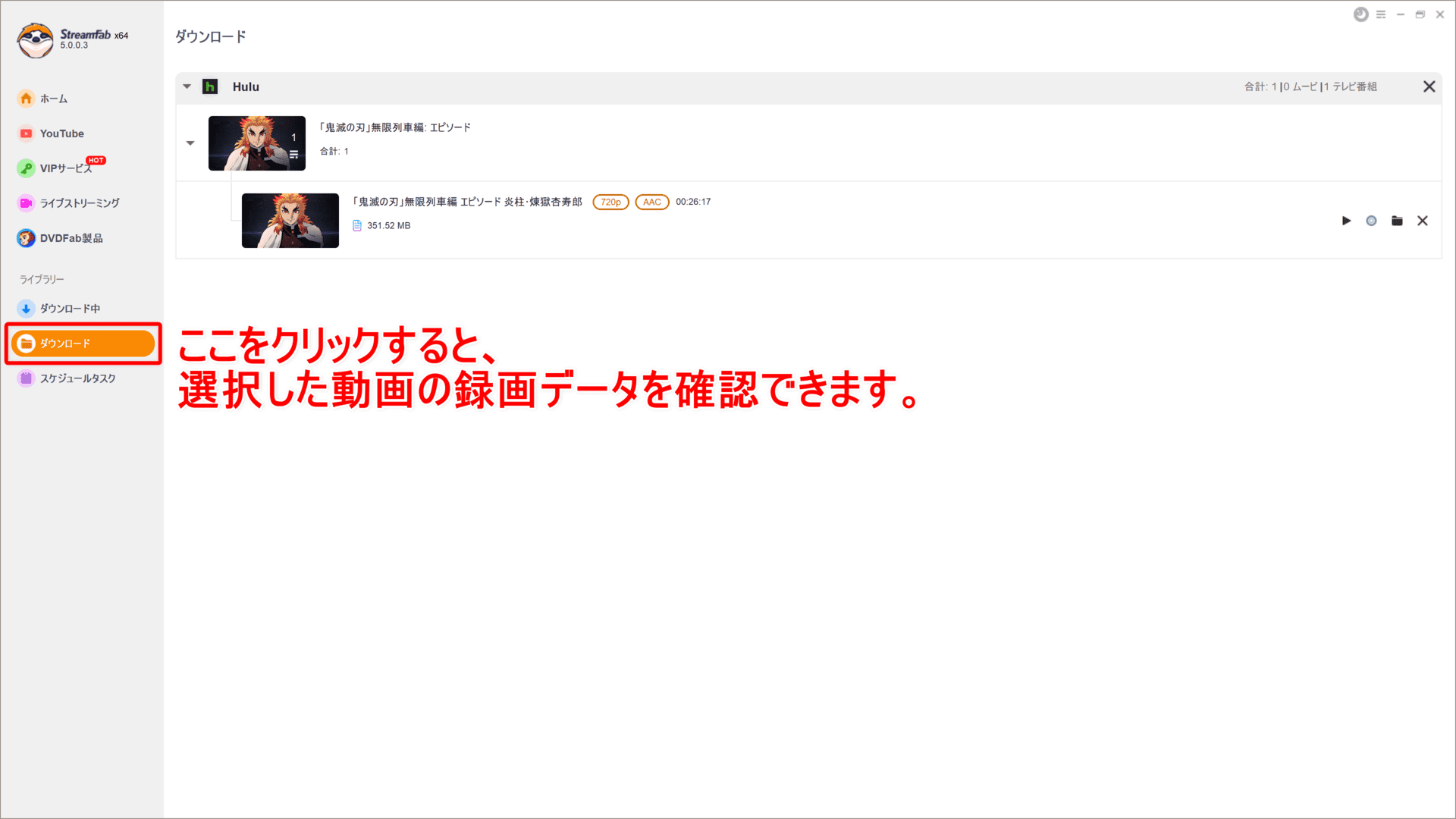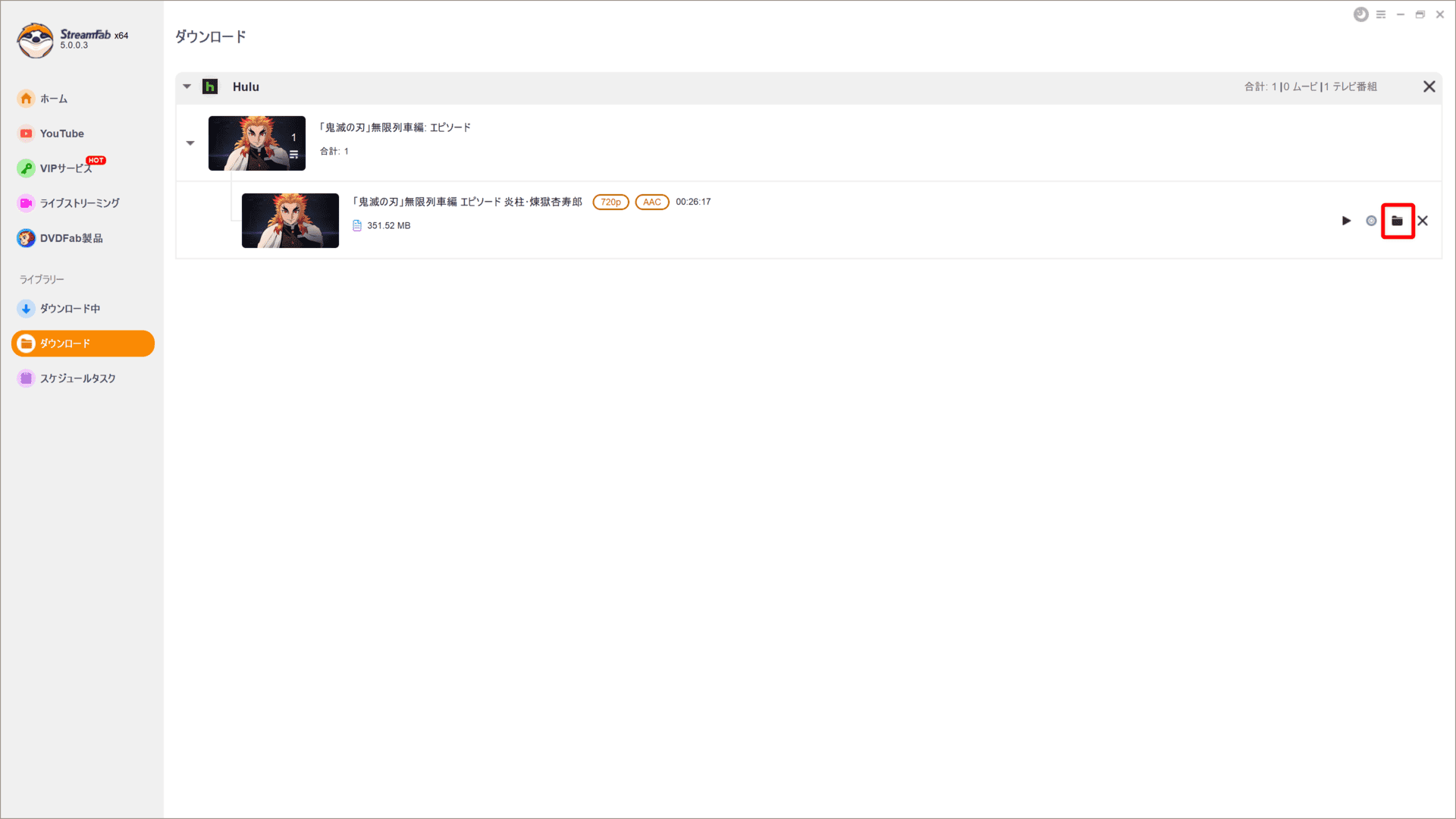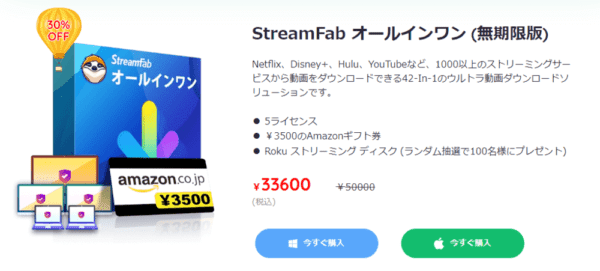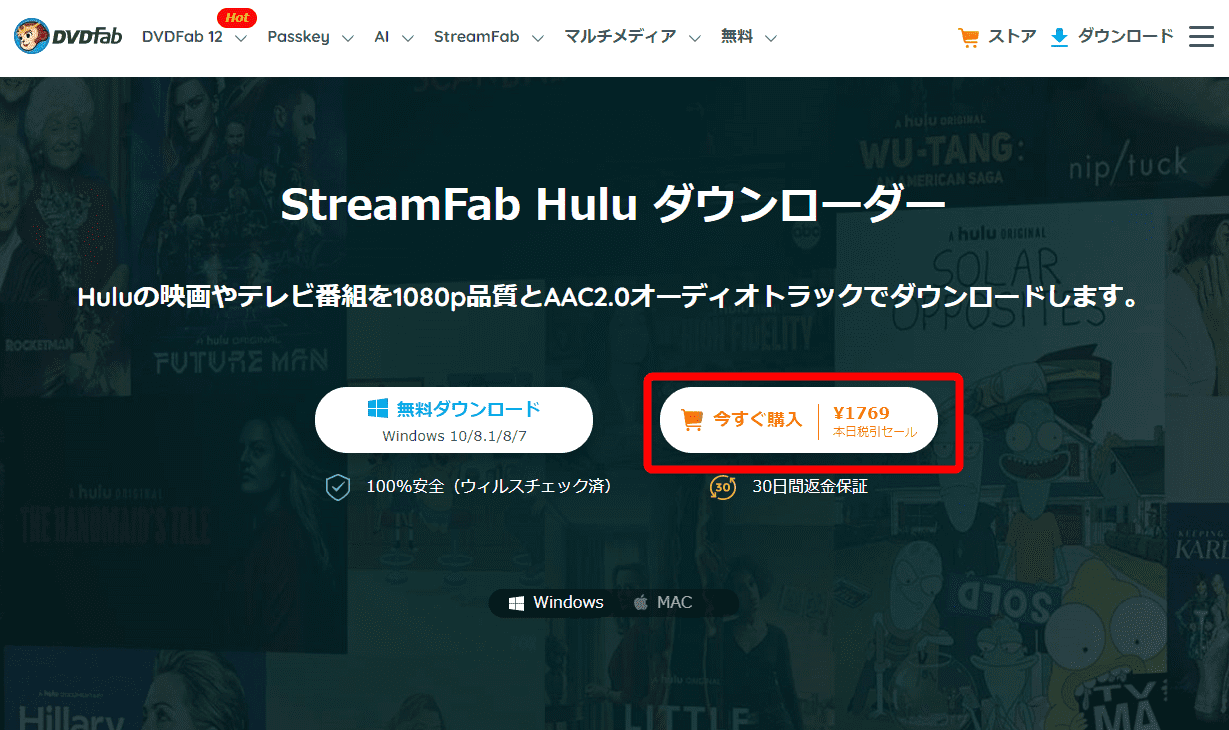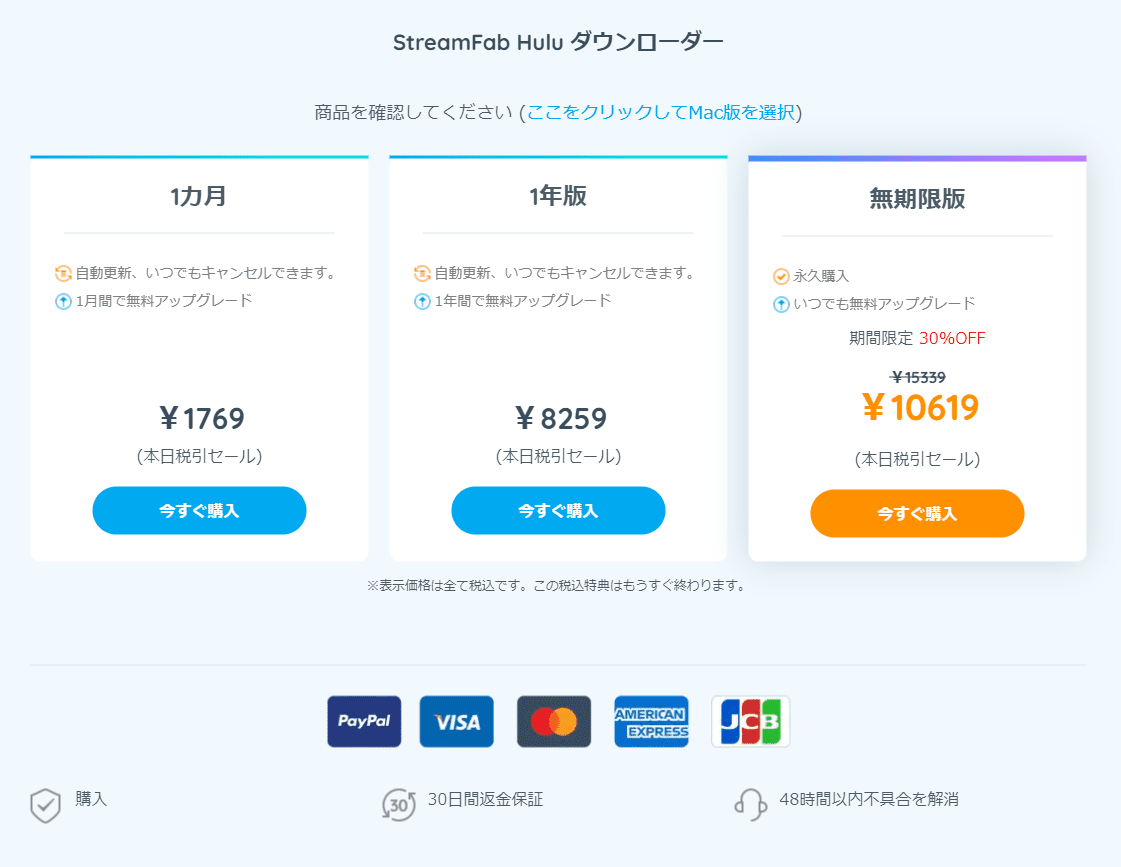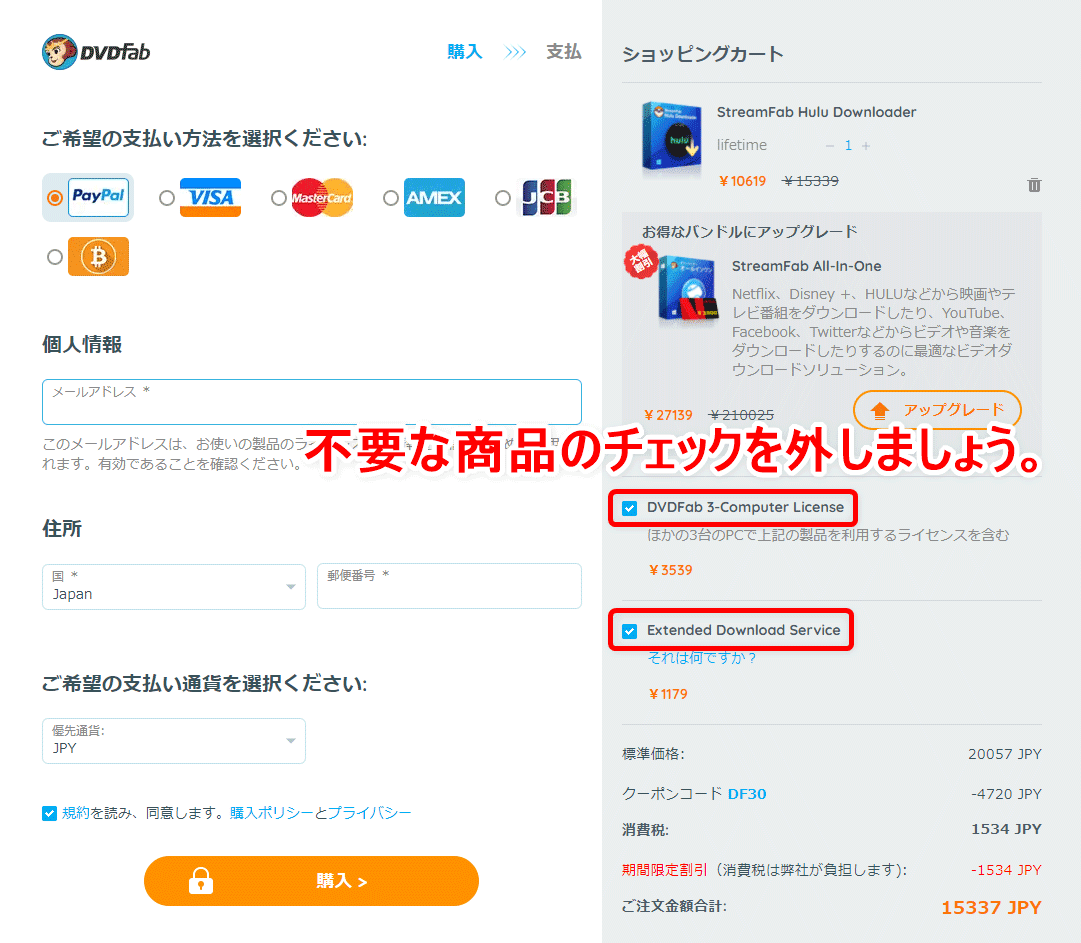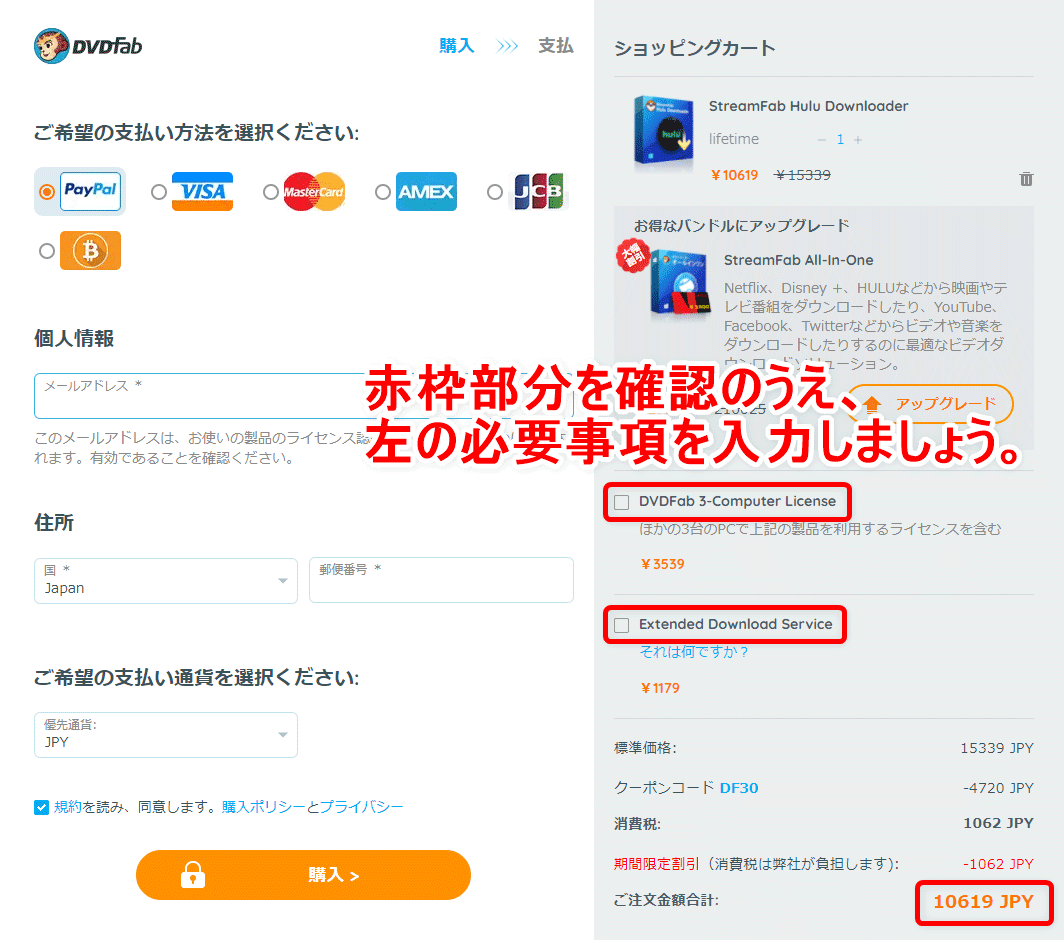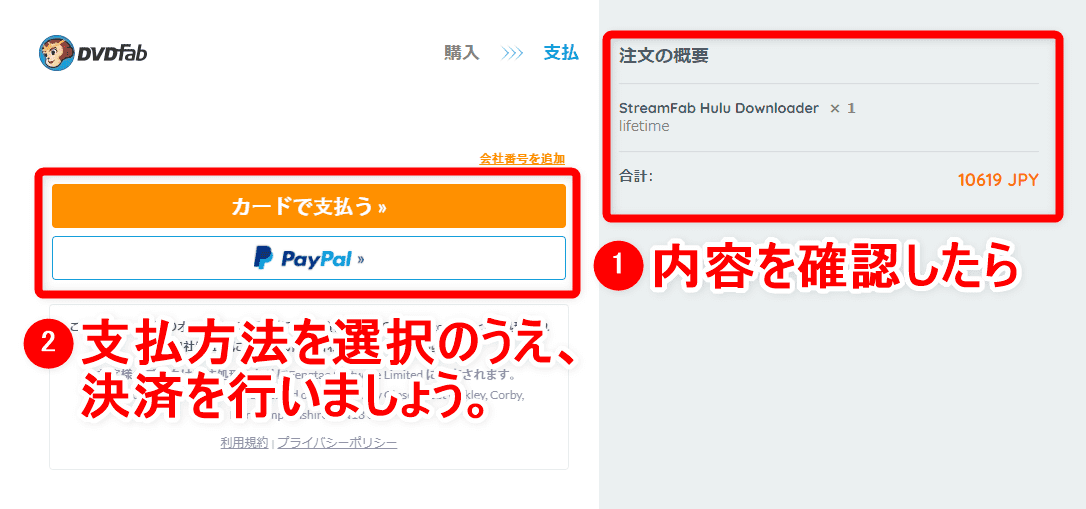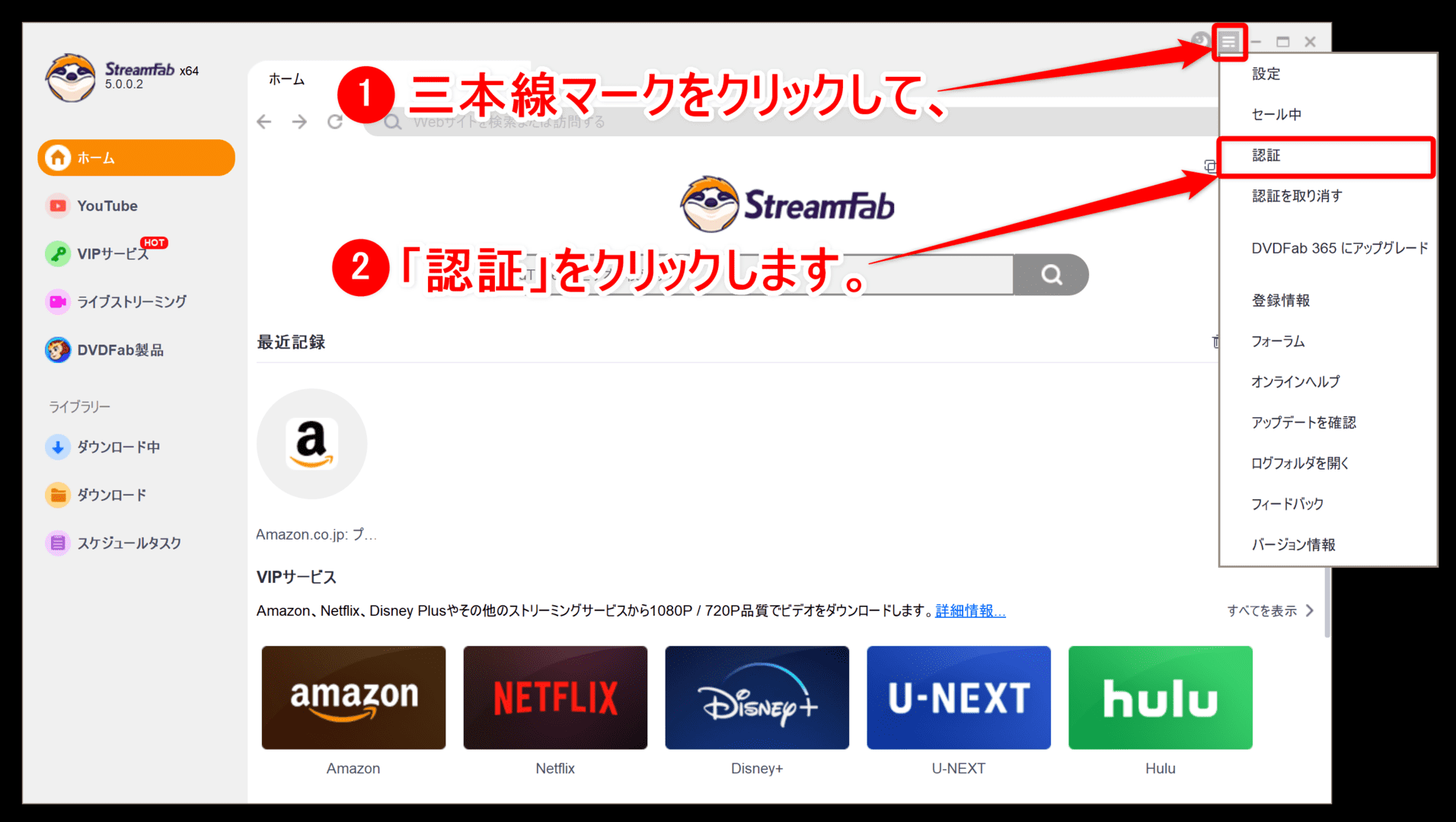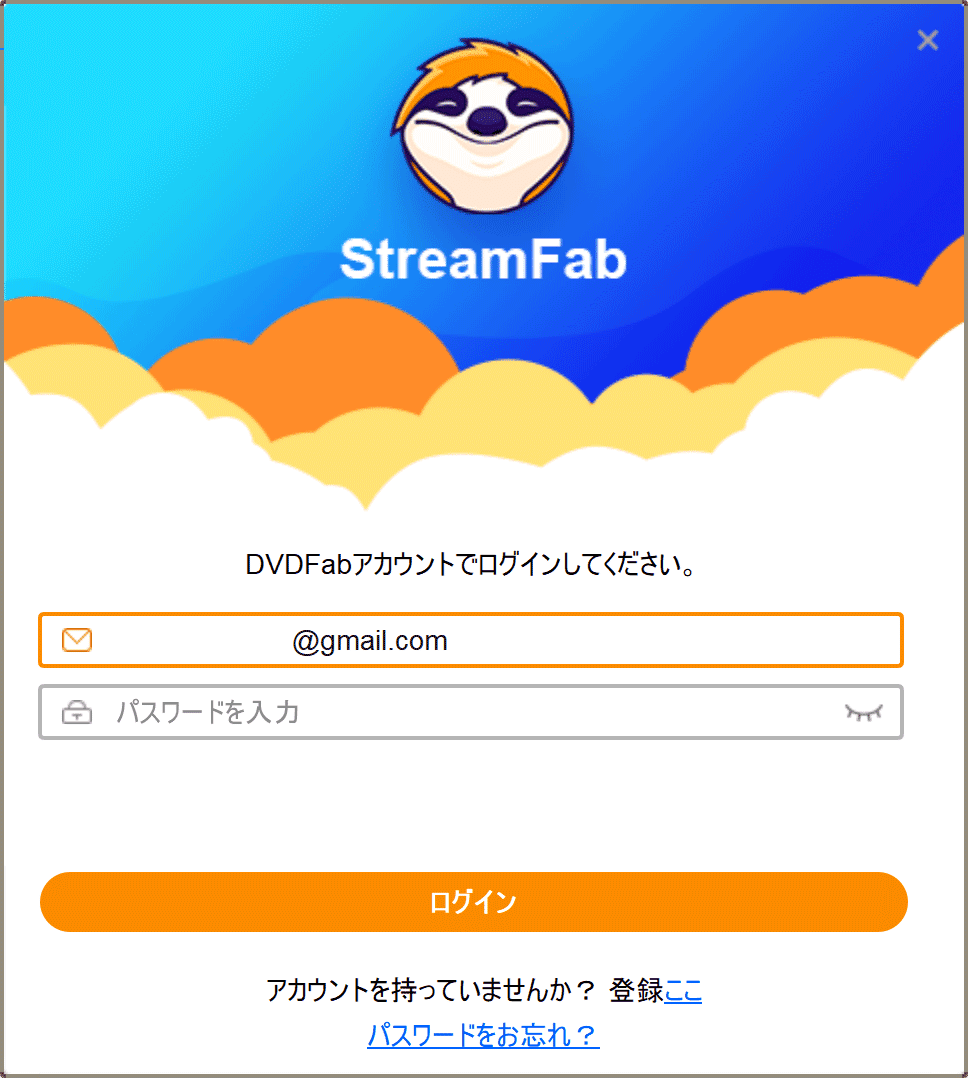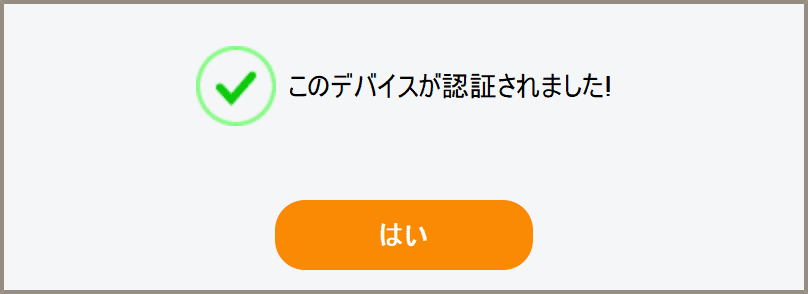26年1月現在、Huluは録画できます!!
「StreamFabってソフトでHuluを画面録画することってできる?」
「そもそもStreamFabって本当にちゃんと使えるソフトなの?」
「StreamFabを使って動画をダウンロードする方法を詳しく知りたい!」

StreamFabなら問題なくHuluをダウンロードできる!
26年1月現在、「StreamFab Huluダウンローダー」を使ってHuluの動画コンテンツをダウンロードすることは99.9%可能です!
その証拠として、実際にHuluからダウンロードした動画を再生する様子を公開しておきます。
Hulu独占配信作品「君と世界が終わる日に シーズン4」
Hulu独占配信作品「BE:FIRST TV 特別編 Road to BMSG FES'22 Hulu完全版 #1」
「動画を再生できません」と表示されている場合は「YouTubeで見る」と書かれた部分をクリックすると動画を見ることができますよ。
「StreamFab Huluダウンローダー」を使えば、上の動画のようなクオリティでHuluの動画コンテンツをダウンロードすることができます。
なので1か月分のサブスク料金だけ支払って、視聴したい動画タイトルをすべてダウンロード&永久保存して退会するなんてことも・・・!!

ダウンロード機能を補完する録画テクニック
現在Huluでは公式機能として「ダウンロード機能」が提供されているので、基本的に動画を録画する必要性は乏しいように思われますが、このテクニックは知っておいて損はありません。
Huluには、以下のような動画タイトルがあります。
- 月額料金だけで見放題になるタイトル(Hulu限定タイトルを含む)
- 一部ダウンロード対象外のタイトル
- 一定期間で配信終了になるタイトル
- 月額料金とは別料金がかかるレンタル作品(←これ出来ることが超有益!)
これらをサクッと録画して永久保存すれば、いつでもどこでも気軽にスマホ・タブレットを使ってオフライン再生することが可能になります。
このメリットはデカイです。
さらにHuluを1か月だけ契約して観たいタイトルを一気に録画、そしてスマホ・タブレット・パソコンを用いてオフライン環境で視聴するという革新的な活用方法も考えられます。
ちなみに僕はこのテクニックを使って、レンタル作品を録画してパソコンに永久保存しておいて、好きなときスマホに入れてオフライン視聴してます。
レンタル作品って通常48時間しか視聴できないとかキツイですよね・・・。
でも録画テクニックさえ知っていれば、そんな作品も録画して保存できるので超絶便利ですよ!

Huluの録画方法を解説
そんなわけで本記事では、動画配信サービス「Hulu」の動画コンテンツを録画する方法について、解説していきます。
ちなみにご紹介する録画方法は違法性を問われない完全合法テクニックなので、安心してVOD録画を行えますよ!
販売メーカーに直接問い合わせて、合法な処理であることは確認済みです。
では早速、動画配信サービス「Hulu」の動画コンテンツを録画する方法について見ていきましょう。
本記事の内容
「StreamFab」でHuluを画面録画できる?
動画配信サービス「Hulu」で配信中の動画コンテンツを画面録画するには、越えなければならない大きな障害があります。
Huluを録画することは、”基本的には”不可能
Huluの動画コンテンツを録画することは、パソコン・スマホ・タブレット・HDDレコーダーなどあらゆる機器で行えません。
それは「HDCP」という不正に動画を録画されないための防止技術が施されているためです。
HDCPとは?
HDCP(High-bandwidth Digital Content Protection)は、デジタルコンテンツの不正コピーを防ぐことを目的とした著作権保護技術です。
| HDMI (HDCP対応) |
DVI-D (HDCP対応) |
DisplayPort (HDCP対応) |
VGA / D-sub (HDCP非対応) |
 |
 |
 |
 |
 |
 |
 |
 |
| 〇 再生可能 |
〇 再生可能 |
〇 再生可能 |
× 再生不可能 |
これによりHDCP 対応のHDMI端子、DVI-D端子、DisplayPort端子から出力された映像や音声は暗号化されます。
そして暗号化された映像・音声を正しく再生するには、入力デバイス側もHDCP対応のHDMI、DVI-D、DisplayPortを搭載している必要があります。

動画ダウンロードソフト「StreamFab」でHDCPを突破!!
真っ向勝負の画面録画では到底太刀打ちできませんが、実のところ動画ダウンロードソフト「StreamFab HuluTダウンローダー」を使うと、いとも簡単に配信動画を高画質で画面録画(=ダウンロード)できるようになります。
また動画はMP4形式でダウンロード保存できるから、パソコンや外付けハードディスクなどに永久保存することができますよ。

Huluを画面録画する方法
動画配信サービス「Hulu」の動画コンテンツを画面録画する流れは、下記の通りです。
「StreamFab Huluダウンローダー」をインストールする
まずは下記URLにアクセスして、録画ソフト「StreamFab Huluダウンローダー」をパソコンにインストールしましょう。
>>StreamFab Huluダウンローダー|DVDFab公式サイト
「無料ダウンロード」と書かれたボタンをクリックして、インストーラーをダウンロードします。
「streamfab_hulu_downloader.exe」というファイルがダウンロードできたら、これをクリックして開きます。
インストール画面が表示されたら「クイックインストール」をクリックして、インストールを開始しましょう。
インストールが完了するまで、しばらく待ちましょう。
インターネット環境にもよりますが、5分ほどで完了すると思いますよ。
「今すぐ起動」と表示されたら、これをクリックしましょう。
これで自動的に「StreamFab Huluダウンローダー」が立ち上がります。
【日本語化】ソフトが英語表記の場合
インストール直後はソフトが英語表記になっている場合があるので、日本語化しておきましょう。
操作画面右上にある三本線マークをクリックしてメニューを開き、「Settings」をクリックします。
左側のメニュー「General」を選択すると一番上の項目に「Language」があるので、ここをクリックして「日本語」を選択しましょう。
選択すると即座に日本語表示に切り替わります。

画面録画を開始する
「StreamFab Huluダウンローダー」の操作画面左側にある「VIPサービス」をクリックしましょう。
すると対応するストリーミングサービスが一覧表示されるので「Hulu」をクリックします。
Huluのトップページが表示されたら、画面右上の「ログイン」をクリックしてログインしましょう。
ログインできたら、録画したい動画コンテンツを再生させます。
すると自動的に録画する動画コンテンツを選択できる画面が表示されるので、録画したいコンテンツを選択しましょう。
選択したのち、今すぐダウンロードしたい場合は「今ダウンロード」、他の動画作品も選択してまとめてダウンロードしたい場合は「キューに追加する」をクリックします。
操作画面左側に「ビデオ」「オーディオ」「字幕」と表示される場合は、必要に応じて設定変更しましょう。
また「ビットレート適応」という項目が表示されている場合は、画質が良くなる傾向にある「CVBR」を選ぶ方がオススメです。
操作画面左側の「ダウンロード中」をクリックすると、選択した動画タイトルが表示されているのが確認できます。
他にも録画したい動画タイトルがある場合は、操作画面左側の「ホーム」をクリックして、同様の手順で動画を選択しましょう。
録画したい動画を選択し終えたら「すべてを開始」をクリックして、録画(ダウンロード)を開始しましょう。

録画(ダウンロード)が完了したら、操作画面左側の「ダウンロード」をクリックしましょう。
先ほど選択した動画の録画データを確認することができます。
ちなみに録画ダウンロードした動画ファイルの具体的な保存先を参照するには、動画ファイルが表示されている行の右側にあるフォルダアイコンをクリックすることでアクセスできますよ。
無料体験版には、録画回数に制限があります・・・

ご紹介したように、非常にシンプルな操作でHuluの録画が行える「StreamFab Huluダウンローダー」ですが、無料体験版では録画できる回数に制限があります。
ソフトの性能を確認するには十分ですが、末永く使うには明らかに不十分ですよね・・・。

そんなわけで今後も継続して「StreamFab Huluダウンローダー」で数多くの動画タイトルを録画したい方は、有料版を購入しましょう。
以下の購入手順を参考にしてもらえれば、余計な付属品を付けずにリーズナブルな価格でソフトを購入することができますよ!
他の動画配信サービスも録画するなら「オールインワン」が断然お得!
余談ですが、Hulu以外の動画配信サービスも画面録画したい方には、複数の動画配信サービスの画面録画が行える「StreamFabオールインワン」がオススメです。
「オールインワン」で録画可能なVODサービス
- Hulu
- アマゾンプライムビデオ
- NETFLIX
- U-NEXT
- ディズニープラス
- ABEMA(旧AbemaTV)
- DMM TV(FANZA TV含む)
- FOD
- Paravi
- TELASA
- YouTube
- FANZA
- MGS動画
- Pornhub
- XVIDEOS
上記以外にも様々なサービスの動画を録画できて約3万円で買えるのでコスパ最強です!
>>「StreamFabオールインワン」をチェックする|StreamFab公式サイト
「StreamFab Huluダウンローダー」を購入する
まずは下記リンクから公式サイトにアクセスしたら、「今すぐ購入」をクリックしましょう。
>>StreamFab Huluダウンローダー|DVDFab公式サイト
製品のライセンスを選ぶ画面が表示されたら、適宜お好みのライセンス期間から選びましょう。
ここでは最もコスパが高くてお得な「無期限版」を選択します。
ショッピングカートのページに遷移したら、まず余計な商品を除外しましょう。
画面右側にある「DVDFab 3-Computer License」「Extended Download Service」の二つが基本的に買う必要のないものなので、チェックを外しておきましょう。
「DVDFab 3-Computer License」は、複数台のパソコンでソフトを利用する際に必要なものです。
「Extended Download Service」は、「StreamFab Huluダウンローダー」の以前のバージョンなどをダウンロードできるサービスです。
これは必須のサービスではありませんが、最新バージョンのソフトと使用するパソコンの相性によっては、アップデートした途端に録画ダウンロードが正常に行えなくなる場合があるので、これを最大限避けるなら旧バージョンをダウンロードできる「Extended Download Service」はあわせ買いした方が安心です。
それぞれのオプションは、必要性に応じて付帯させましょう。
上の画像のようにチェックが外れ、注文金額の合計が「StreamFab Huluダウンローダー」だけの価格になっていればOKです。
あとは画面左の必要事項を選択・入力して「購入」ボタンをクリックしましょう。
右の注文内容を確認のうえ、「カードで支払う」または「PayPal」をクリックして決済を行いましょう。

審査不要で即発行できるネット専用Visaプリペイドカード「Vプリカ」をPayPalに登録してネット決済する方法については、下記の記事をチェック!
関連記事PayPalにVプリカを登録する方法|クレジットカードが無くてもVプリカをPayPal登録すればネット通販・Webサービスを利用できる!
「お支払い完了!」と表示されたら購入完了です。
ライセンス認証を行う
「StreamFab Huluダウンローダー」を立ち上げたら、ソフトのライセンス認証を行いましょう。
ソフトのライセンス認証に特別なパスコードなどは不要で、購入時に入力したメールアドレスとパスワードがあればOKです。
操作画面右上にある三本線マークをクリックしてメニューを開き、「認証」をクリックします。
するとDVDFabアカウントへのログイン画面が表示されるので、ソフト購入時に登録したメールアドレスとパスワードを入力して「ログイン」をクリックしましょう。
「このデバイスが認証されました!」と表示されたら、購入したソフトの認証完了です。
あとは先ほどの手順に従って動画コンテンツの録画を楽しむだけです。

ダウンロード保存した動画の視聴方法
StreamFabを使ってダウンロードした動画ファイルを視聴するには「パソコンで観る場合」「スマホ・タブレットで観る場合」が考えられますが、ここではパソコンを用いた最もオーソドックスな視聴方法についてご紹介します。
「VLCメディアプレーヤー」が使いやすいのでオススメ
パソコンで視聴する場合は、無料で使えるメディアプレーヤーを使うのが便利です。
中でも定番フリーソフト「VLCメディアプレーヤー」は、初心者でも戸惑うことなく利用できる使いやすさに定評があるのでオススメです。
もちろんフリーソフトということで経済的負担がゼロなので、特定のメディアプレーヤーを持っていない方は、この機会にダウンロードしてみてはいかがでしょうか?
録画した動画データの再生方法
「VLCメディアプレーヤー」を立ち上げたら、あとは再生したい動画データをクリック&ドラッグでプレーヤー内に放り込むだけです。
これで自動的に動画が再生されますよ。
基本操作も「再生ボタン」「停止ボタン」など直感的に理解できる作りになっているので、すぐに使えるようになると思いますよ。
なおVLCメディアプレーヤーの詳しい使い方については、下記の記事でも解説していますよ。
関連記事【DVD再生ソフト「VLCメディアプレーヤー」使い方】DVDコピーしたデータもパソコン再生可能なフリーソフト!Win&Mac対応のおすすめDVD再生ソフト
録画した動画データをスマホ・タブレットに入れる方法

本記事でご紹介した方法で録画した動画データは、iPhoneやiPadに入れて視聴することも可能です。
具体的な方法については、別に解説記事を公開しているので、気になる方はチェックしてみましょう。
-

-
【動画ファイルをiPhoneに同期する方法】DVD・動画配信サービスの動画コンテンツを変換したファイルをiPhoneやiPadに入れて視聴する方法
続きを見る
関連記事【動画ファイルをiPhoneに同期する方法】DVD・動画配信サービスの動画コンテンツを変換したファイルをiPhoneやiPadに入れて視聴する方法
録画した動画を空のDVD-ROMに焼く方法
ご紹介した方法で録画したHuluの動画データは、「DVD Flick」という無料ソフトを使って焼くことができます。
DVDメニュー機能も追加することができるので、重宝すること請け合いです。
-

-
【決定版】DVD Flickの使い方|MP4ファイルをDVDに書き込む
続きを見る
関連リンク【DVD Flickの使い方】MP4などの動画データをメニュー機能付きでDVD-Rに焼ける!無料で使えるDVDオーサリングソフト「DVD Flick」の使い方
まとめ

「「StreamFab」を使ってHuluの配信動画を画面録画する方法」と題して、動画配信サービス「Hulu」の動画コンテンツを「StreamFab Huluダウンローダー」を使って画面録画する方法などについて、詳しく解説してきました。
StreamFabでHulu動画をサクッとダウンロード!
「StreamFab Huluダウンローダー」を使えば簡単にHuluの動画をダウンロード保存できることが、本記事を通じてお分かりいただけたと思います。
期間限定配信の動画タイトルやダウンロード非対応の動画タイトル、さらに有料のレンタル動画も録画できて、使い方によっては1か月分の料金で何十本・何百本もの動画を自分のものにできるので、かなりおいしいテクニックであることは間違いありません。
ぜひこの機会にHuluの録画にチャレンジして、より良い動画閲覧環境を作っちゃいましょう!

【期間限定】「StreamFab Huluダウンローダー」スペシャルクーポン配布中!!
\ クーポン期限までの残り時間 /
【期間限定】「StreamFab」無期限版ソフトが25%OFF!!
現在「StreamFab Huluダウンローダー」公式サイトで使えるスペシャルクーポン配布中!!
無期限版ソフトが全品25%OFFになる限定クーポンは【
2026年1月12日(月)
】までの期間限定です。
クーポンコード:
XIL-PYX-GWI
早期に配布終了になる可能性もあるので、割安価格で購入するなら今がチャンス!!
パソコンのストレージ不足に注意

録画した動画データは大きいので、録画本数を重ねるとパソコンのハードディスクを圧迫する恐れがあります。
そんなときは外付けハードディスクを購入して、サクッと問題解決しましょう。
コンパクトさで選ぶ
容量とサイズ感を両取りするならBuffalo(バッファロー)のポータブルハードディスク「HD-PCFS1.0U3-BBA」がおすすめです。
画面キャプチャーしたMP4データなら(映画1本2GBと仮定して)500本分の保存が可能です。
手のひらサイズで150gと軽量小型なのでモバイル性が高く、置き場所にも困らない点もナイスです。
コスパで選ぶ
ストレージ容量と価格の兼ね合いで選ぶなら、置き型外付けハードディスクBuffalo「HD-AD2U3」が断然おすすめです。
Amazon限定の高コスパ外付けハードディスクで、ストレージ容量は2TBもあります。
同じく画面キャプチャーしたMP4データの映画作品なら約1000本分の保存が可能。これくらい保存できると満足感がありますね。

この記事で紹介したアイテム
dTVの録画方法|dTV動画コンテンツを丸ごと録画ダウンロードしてパソコンに永久保存する!!
【FODプレミアム録画方法】見放題&レンタル動画をダウンロード保存!!動画配信サービスFODの画面録画方法|保存した動画はスマホでオフライン再生!
【AppleTVプラス録画方法】AppleTVプラス動画は録画できる!!アップルTV+を画面録画する裏ワザ|あらゆる作品をスマホ・タブレットでオフライン再生!
DMM.com動画の録画方法|DMM動画タイトルを丸ごと録画ダウンロードしてパソコンに永久保存!!
FANZAのDRM解除方法|ストリーミング動画を画面録画する
【決定版】Pornhubダウンロード方法|録画してエロ動画を保存
【H-NEXT録画方法】H-NEXT動画を録画ダウンロードしてPC保存!!真っ黒にならないエイチネクスト画面録画方法|録画した動画はスマホなどでオフライン視聴!
無料でYouTube動画をダウンロード保存する方法|動画はMP4形式だけでなく音楽ファイルMP3形式でダウンロード保存してiPhoneなどで視聴可能